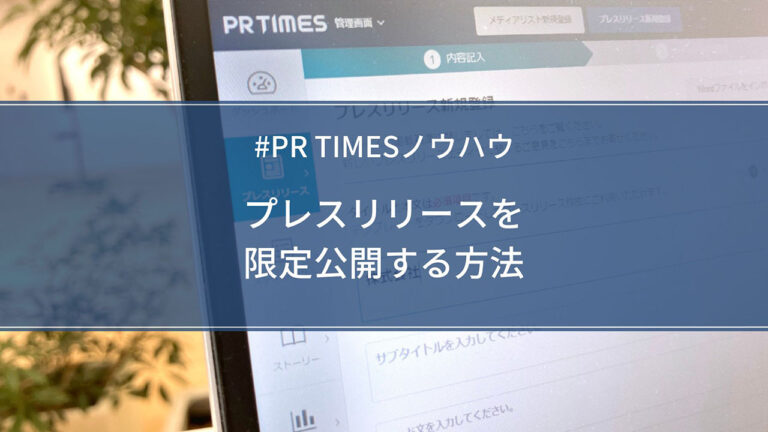PR TIMESでプレスリリースを配信するにあたって「メディア関係者には情報提供したいけど、一般の生活者には公開できない……。どうしたらいいんだろう」と悩んだことはないでしょうか。
PR TIMESでは、提携しているさまざまなメディアでの転載も含め、プレスリリースを広く公開するのはもちろんのこと、公開範囲を限定して配信することもできるのです。
本記事では、プレスリリースを限定公開する方法や限定公開するメリット、限定公開に関するよくある質問などについてまとめてご紹介します。
プレスリリースの限定公開とは?
PR TIMESにおけるプレスリリースの限定公開とは、プレスリリースに公開制限をつけることを指します。プレスリリースの配信設定時に「メディアユーザー限定で公開する」という選択肢があります。
「メディアユーザー限定で公開する」を選択した場合、PR TIMESに審査を経て登録しているメディアユーザーのみにメール配信され、サイト上でもメディアユーザーがログインしている状態でのみ公開されます。また、PR TIMESが提携しているパートナーメディアへのプレスリリースの転載も行われません。
限定公開をするメリット
そもそもプレスリリースは、メディアに広く情報を発信し、ニュースとして取り上げてもらうことで自社の活動を広く周知してもらうことが目的であるはず。公開範囲を絞って発信することにはどのようなメリットがあるのでしょうか。
プレスリリースを限定公開することには、大きく2つのメリットがあります。
メディアのみに広く案内ができる
第一に、メディア関係者に絞って広く案内ができるという点です。
広報としてさまざまな社内情報に触れていると、「プレスリリースとしてメディアに情報提供はしたいけれど、一般公開はできない」という機会があるでしょう。例えば、記者発表会や商品お披露目会、メディア向けの勉強会、プレスツアーの実施などが挙げられます。
公開範囲を絞りながら自社で告知するには、すでに連絡先を知っているメディアにしか案内できないことになり、これでは発信範囲として少し物足りないという場合もあるでしょう。
そのようなときこそPR TIMESの限定公開を利用すれば、一般公開はできないけれど、普段接点のないメディアも含めて広く配信できるということになります。
生活者向け・メディア向けで異なる情報を発信できる
2つ目のメリットは、生活者向けとメディア向けとで異なる情報を発信できるという点です。
そもそも、生活者が知りたい情報とメディアが知りたい情報が必ずしも一致するわけではありません。配信する企業にとっても、生活者に届けたい情報とメディアに届けたい情報とが一緒ではないことも往々にしてあるでしょう。

例えば、舞台公演を告知するプレスリリースを例に考えてみましょう。公演を見に来てもらえる可能性のある生活者には、出演者情報や公演の日程・アクセスなど基本的な情報を伝えたいですよね。しかしメディア関係者に向けては、ゲネプロ(最終リハーサル、通し稽古)や記者会見に関する情報などを通じて、より多角的な情報でニュースにしてもらいたいと思うでしょう。
そういった場合に、ゲネプロなどメディア向けの情報は限定公開に、その他の基本的な情報は一般公開として別々のプレスリリースで配信すると良いでしょう。情報解禁前だから広く一般公開できないけれどメディア関係者には伝えたい、そのようなときにも有効ですね。
ひとつのプレスリリースにしても、メディア向けと生活者向けに内容を分け、それぞれに適切な画像やキーワードを設定して配信することで、より届く可能性を高められると言えます。
限定公開を設定する方法
限定公開の設定は、プレスリリースの投稿時に行うことができます。
プレスリリースの内容を記入し、配信先となるメディアリストを設定し、「配信設定」の画面まで進めます。
そうすると、下記のような画面が表示されます。
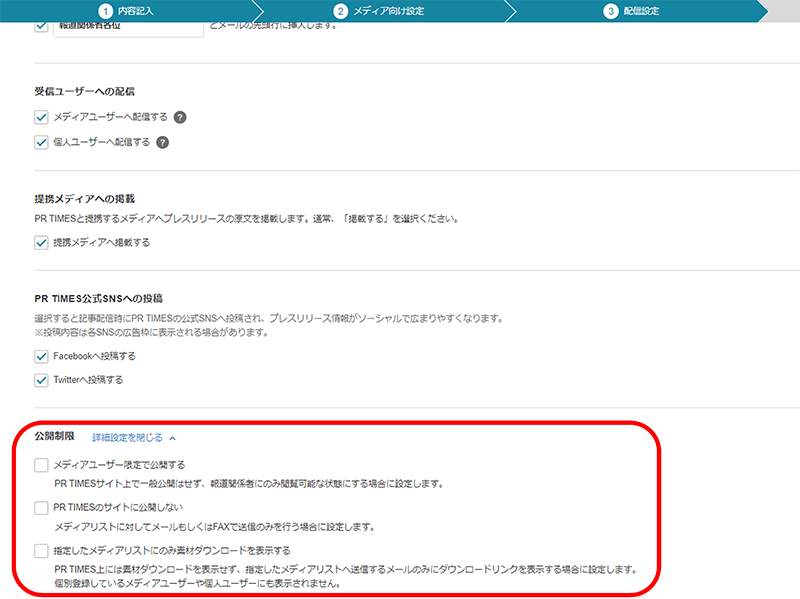
限定公開に設定したい場合には、公開制限の「詳細設定を開く」をクリックします。
□ メディアユーザー限定で公開する
□ PR TIMESのサイトに公開しない
□ 指定したメディアリストにのみ素材ダウンロードを表示する
3つの選択肢があります。適した公開範囲にチェックを入れてください。
限定公開に関するよくある質問
では最後に、限定公開に関するよくある質問をご紹介します。
配信するプレスリリースを限定公開にするべきかどうか悩んだときなどに活用してみてください。
Q.1 一般公開のプレスリリースとの違いは?
一般公開と限定公開の大きな違いは、情報が届く範囲です。
一般公開のプレスリリースの場合には、メディアはもちろん、PR TIMESで配信されるリリース情報をチェックしている生活者にも届きます。また、SNSでも拡散される可能性がありますし、メディアに転載されることもあるでしょう。
対して、限定公開の場合には、PR TIMESにログインしたメディアユーザーの方のみへの公開です。PR TIMESが提携するメディアでもプレスリリースが転載されることはなく、限定的な範囲での公開となります。
Q.2 限定公開が適したケースは?
限定公開にするのに適しているケースは、大きく分けて2つ考えられます。
まず1つ目は、記者会見など対象がメディアだけになる内容のプレスリリースを配信する場合。もう1つは、生活者とメディアで異なる切り口や情報を提供したい場合です。
Q.3 後から一般公開に切り替えることはできるの?
一度限定公開で配信したプレスリリースは、後から管理画面で設定を変更しても一般公開に切り替えることはできません。
情報解禁日前にメディア限定公開に設定したプレスリリースを配信したのちに、一般公開の設定で作成したプレスリリースを情報解禁日時にご配信ください。
プレスリリースを配信する際には、事前にメディア向けに提供する情報と、情報解禁当日にメディア・生活者向けに提供する情報をどう分けるか等、発表計画を立てることが大切です。
限定公開するときの注意点は?
ここまで、限定公開の特徴や適したシーンなどについてご紹介してきましたが、限定公開を行うことに注意点はあるのでしょうか。ここでは2つの注意点をご紹介します。
すべてのメディアに届くわけではない
注意が必要なのはすべてのメディア関係者に届くわけではないという点です。
限定公開では、メディアリスト内の送付先とメディアユーザーへメールが配信され、ログイン状態のメディアユーザーのみがPR TIMES上で閲覧できます。
もし、絶対に読んでほしいと考えているメディアがあっても、そのメディアがPR TIMESのメディアユーザーではない可能性もあります。その際は、自社で編集部にコンタクトをとることが確実でしょう。
一部だけ限定公開にできる追加情報も活用しよう
PR TIMESでプレスリリースを配信する際には、記事全体を限定公開にしなくとも、プレスリリース内でメディア関係者にのみ公開する情報を書ける箇所も用意しています。
編集画面の「メディア関係者へ追加情報を案内(最大1000文字)【一般非公開:メディア関係者限定公開】」を利用することで、設定が可能です。
記事全体はクローズドする必要がないと感じる場合には、この機能も合わせて活用できるとより良いでしょう。
メディア関係者のみに案内できる追加情報は何を書けばいいの?
ここでは、一般公開するプレスリリースだけどメディア関係者のみに案内できる項目の活用方法や、使用例をご紹介します。
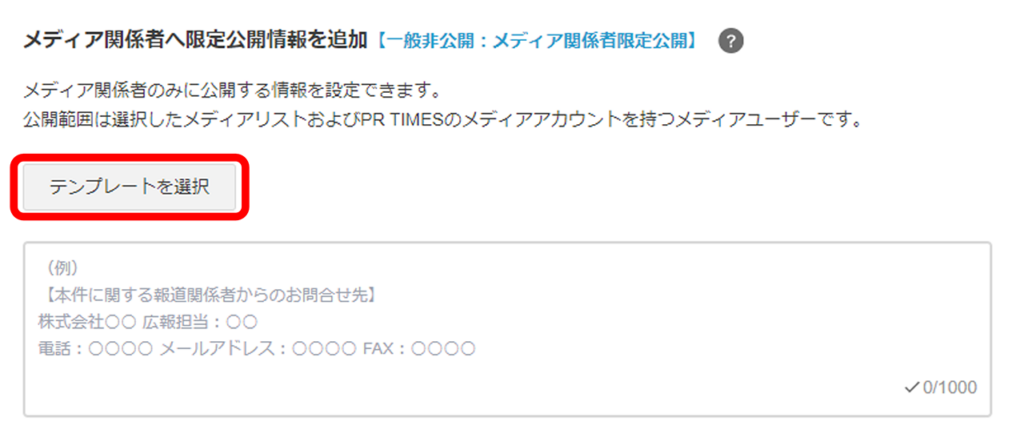
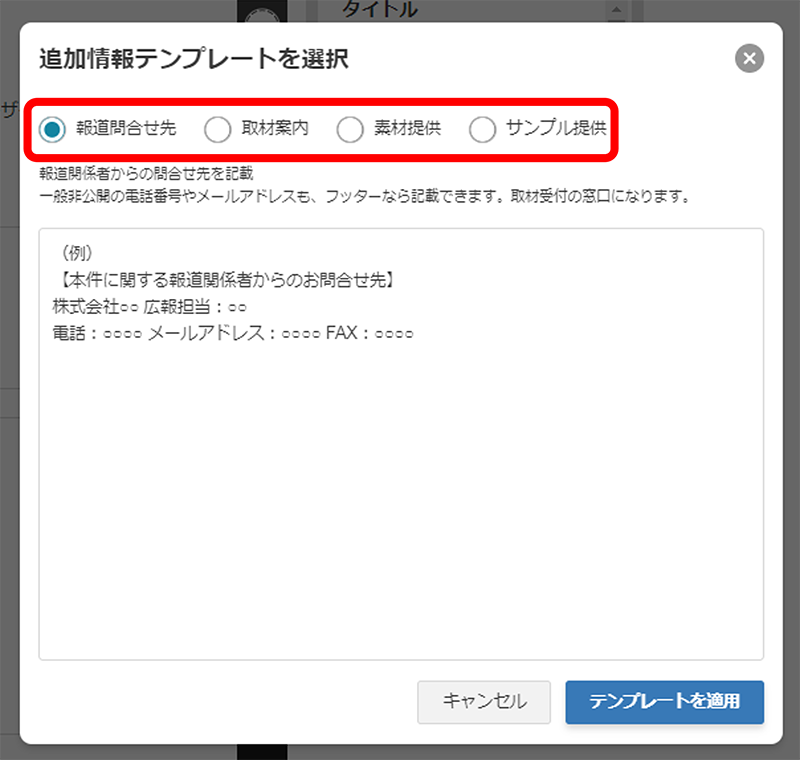
プレスリリース本文枠の下にある「メディア関係者へ限定公開情報を追加」はその範囲内のみ、一般には非公開で、メディアユーザーへのメール配信や、ログイン状態のメディアユーザーのWEB画面にのみ表示されます。
パターンごとに4つに分けられており、それぞれにテンプレートが用意されています。
1.報道問合せ先
一番左の「報道問合せ先」では、メディアが記事に取り上げるために詳細が知りたいと思ったときや、記者が個別に取材したいと思ったときの窓口となる、担当者の連絡先を記載しておくと良いでしょう。
一般的には広報担当者、もしくはプレスリリースの内容に順じた担当者の連絡先を記入します。TVなどは特に、今日の夜の生放送のニュースで取り上げたい、などスピーディな対応を必要とするケースが多々あります。できるかぎり即時に対応できるよう、携帯電話などの連絡先を記入しておくと好機を逃さずに済みますね。
このとき、生活者からの問い合わせ窓口は別途本文内に記載しましょう。そのほか、問い合わせを記入する際の注意点などはこちらの記事も参考にしてみてください。
2.取材案内
2つめの「取材案内」は、メディアからの取材を受け付けるケースにその案内を載せておくと良いでしょう。
イベント全体は生活者向けのものでプレスリリースは広く一般に公開するけれど、メディア関係者のみを対象とした記者会見やプレオープンを設ける、というようなケースですね。開催日時、場所、簡単なタイムスケジュールなどを案内しておくと丁寧です。

3.素材提供
3つめは「素材提供」です。
Webメディアではプレスリリースとともにアップロードした画像を使用してもらえれば問題ありませんが、紙媒体などではより高解像度な画像が必要になることもあるでしょう。しかしPR TIMESでアップロードできる画像は1枚につき5MB以下、さらに20点まで、と制限が設けられています。
より高解像度な画像や、別商品の素材もあって20点以上になってしまう、そんなときに大容量ファイルがアップされた自社のサイトや、ファイル転送サービスにアップロードしたページなど、素材を提供できるURLを貼っておくときに使えます。
メディア掲載にも対応できる画像作りのポイントやテクニックはこちらの記事を参考にしてください。
4.サンプル提供
4つめの「サンプル提供」は、レビュー取材用や、読者プレゼントなどプレゼントパブリシティ用に商品提供が可能なときに活用できます。
読者のニーズに対してプレゼントパブリシティを設けているメディアは多く、商品提供可能なものを探しているメディア関係者は意外と多いのです。
新商品の案内だけでなく、サンプリングができたり、提供できる商品が用意できる場合はぜひこの枠を活用してアピールしましょう。新たなメディアと思わぬつながりが生まれるかもしれません。
応募が集中することも想定して、申込期日はいつまでなのか、個数制限はあるのかなどもあらかじめ明記しておくとメディアにとっても親切な案内となるでしょう。
メディア関係者のみに案内できる追加情報の4つのパターンについてご紹介しましたが、この枠を使用する際に注意点があります。それは表示されるのは1枠のみであることです。
「サンプル提供もできるし問合せ先も用意しているから」とそれぞれの枠に必要事項を記入しても、実際にプレスリリースが配信されたときに限定公開されるのは、次のステップへ進む前に最後に選択していた枠だけが選択されます。
これは下書き保存したときも同様で、複数の枠に記入していても最後に選択していた枠のみ保存されます。あとで編集しようと編集画面に進んだときには、最後に選択した枠以外は表示されないようになっているので注意が必要です。他の枠のテンプレートの内容を確認したいときも表示されないので、そのときは新たにプレスリリース新規登録画面から参考にしましょう。
なお、この範囲内は「http://~」とURLを記載してもクリッカブルにはなりません。リンクを案内したい場合は「http://~」と記載したうえで、「こちらのURLをWEBブラウザのアドレスバーに入力してページをご確認ください」などと併記しましょう。
限定公開と一般公開をうまく使い分けよう
本記事では、PR TIMESにおけるプレスリリースの限定公開について、そのメリットやデメリット、設定方法などについてまとめてご紹介しました。
プレスリリースは、広く情報を配信することも大切ですが、自社が配信しようと思っている情報の内容に合わせて、配信対象を絞りこんでみることも効果的な方法のひとつ。
プレスリリース全体や一部を限定公開にして、生活者にもメディア関係者にも適した情報を発信しましょう。
PR TIMESのプレスリリース限定配信に関するQ&A
PR TIMESのご利用を希望される方は、以下より企業登録申請をお願いいたします。登録申請方法と料金プランをあわせてご確認ください。
PR TIMESの企業登録申請をするPR TIMESをご利用希望の方はこちら企業登録申請をする